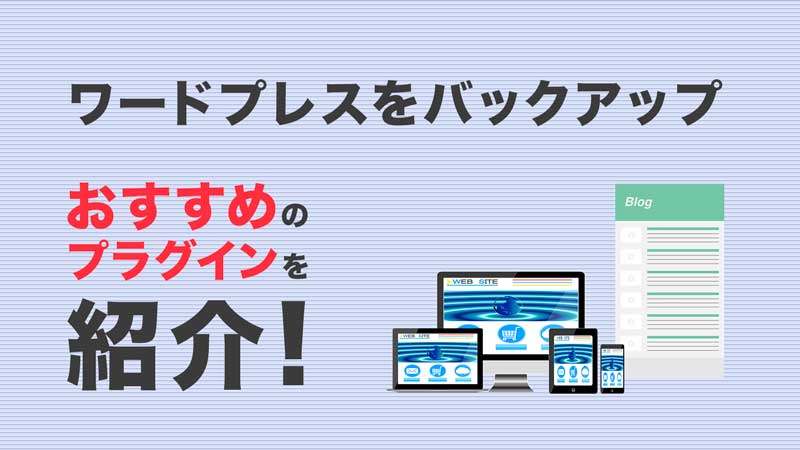ワードプレスのバックアップの取り方について、おすすめのプラグインを使った方法をご紹介します。
ワードプレスは、簡単にブログを管理運営できる反面、ハッカーの攻撃にもあいやすいという特徴があります。
いざという時のために、普段からバックアップを取って起きましょう!
ワードプレスのバックアップが必要な理由
ワードプレスのバックアップが必要な理由は、「ワードプレスを使ったブログ運営におけるトラブルを回避するため」です。
ある日突然、ブログの記事が全て見られなくなることがないともいいきれません。
実際、テーマの変更などにおける誤操作や、通信障害、ハッカーによる攻撃によって、ワードプレスのデータの一部や全てを一瞬で失った事例もあります。
「自分はそんなミスはしないから大丈夫!」などと、高をくくっていると後悔することになりかねません。
いざという時、「バックアップを取っておいてよかった!」と過去の自分に感謝できるように、ワードプレスのバックアップをまだ取っていない人は、今すぐ対応しましょう!
ワードプレスのセキュリティ対策についてはこちらの記事をご覧ください。
ワードプレスのバックアップの基本
ワードプレスのバックアップを取る際、「ワードプレスの仕組み」を少しだけ理解しておく必要があります。
ワードプレスでは、動的にページを表示しています。
サーバー上に常にHTMLファイルがあるわけではなく、ユーザーがページにアクセスするたびに、データベースからデータを抽出し、サーバー上にある画像や、テーマ、プラグインなどと合わせてページを表示しています。
ワードプレスの仕組みや始め方についてはこちらの記事をご覧ください。
したがって、ワードプレスのバックアップを取るときには、以下の2つのバックアップが必要となります。
サーバー上のデータ:画像ファイル、テーマ、プラグインなど
データベース上のデータ:記事、カテゴリー、コメント、管理画面の設定情報など
一方で、静的なページであれば、サーバー上にあるデータを丸ごとバックアップするだけでOKです!^^b
ワードプレスのバックアップが取れるおすすめプラグイン4選
ワードプレスのバックアップは、プラグインを使うことで簡単にすることができます。
おすすめのプラグインはこちら!
- BackWPup
- UpdraftPlus
- All-in-One WP Migration
- Duplicator
この中でもおすすめは、「BackWPup」です。
BackWPupを使えば、簡単な設定をするだけで、定期的に自動でバックアップを取ってくれます。
もちろん、「サーバー上」「データベース上」の両方のデータをバックアップしてくれます。
他にも、ワードプレスのバックアップを取ってくれるプラグインはあるのですが、迷ったら、「BackWPup」を使っておけば間違いありません。
ただ、ワードプレスを別のサーバーに引っ越しするために、バックアップを作成する際には、「All-in-One Migration」や「Duplicator」がおすすめです。
「BackWPup」を使ったワードプレスのバックアップの取り方について詳しくはこちらをご覧ください。
またプラグインの他に、サーバー側でも自動バックアップ機能を提供している場合があります。
大手サーバー運営会社の「エックスサーバー」でも、自動バックアップ機能があります。
毎月のサーバー料の他に追加で費用がかかるわけでもないため、こちらの方法もおすすめです。
サーバーごとにバックアップの期間や、手法が異なります!詳しくは、こちらの記事を参考にしてみてください!
バックアップ期間も、サーバー選びの一つのポイントになります!
ワードプレスのバックアップから手動で復元する方法
「BackWPup」を使うことで、好きなタイミングで手動でバックアップを取ることもできます。
- テーマエディタを直接編集したい
- CSSを追加で記述してデザインを変えたい
- ワードプレスの設定を大きく変えたい
などといったときに、手動でバックアップをとっておくと、何かトラブルがあったときでも安心です。
「BackWPup」を使った手動バックアップの手順はこちら
- 「新規ジョブを追加」をクリック
- 一般設定で「ジョブの名前」を設定
- 一般設定で「アーカイブ設定」で「Tar GZip」を選択
- 一般設定で「バックアップファイルの保存方法」で「フォルダーへバックアップ」を選択
- 「変更を保存」をクリック
- 「スケジュール」で「手動」を選択する
- 「変更を保存」をクリック
- 「DBバックアップ」の「バックアップファイルの圧縮」で「GZip」を選択
- 「変更を保存」をクリック
- 保存フォルダーを確認
- ジョブを選択して、「今すぐ実行」をクリック
- 「100%ジョブ完了」とエラーもなく表示されれば完了です!
「BackWPup」を使ったワードプレスの手動バックアップの取り方について詳しくはこちらをご覧ください。
ワードプレスのバックアップの取り方!おすすめプラグインのまとめ
以上、ワードプレスのバックアップの取り方と、おすすめプラグインをご紹介しました。
ワードプレスを使ったブログ運営では、トラブルや障害がいつ起きないとも限りません。
いざという時のために、普段から自動でバックアップをとっておくことをおすすめします!
最後までご覧いただき、ありがとうございました!